どのように使用する設定なのか?
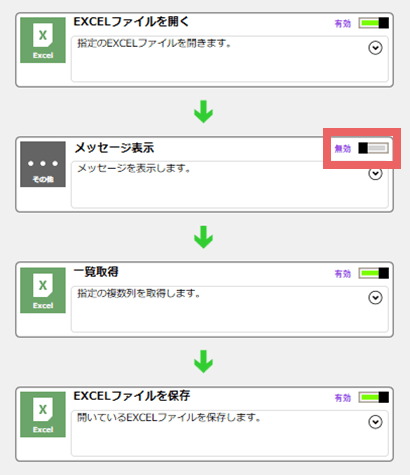
アクションの右上のトグルをクリックして、アクションの有効・無効を切り替えます。トグルが「無効」になっているアクションは実行時スキップされます。
画像の場合、「メッセージ表示」アクションが無効になっているため、実行時このアクションは飛ばされ、「EXCELファイルを開く」「一覧取得」「EXCELファイルを保存」アクションが実行されます。
フロー作成中、テスト実行を行いたい時などに使用します。
設定手順と設定項目解説
アクションを設置する
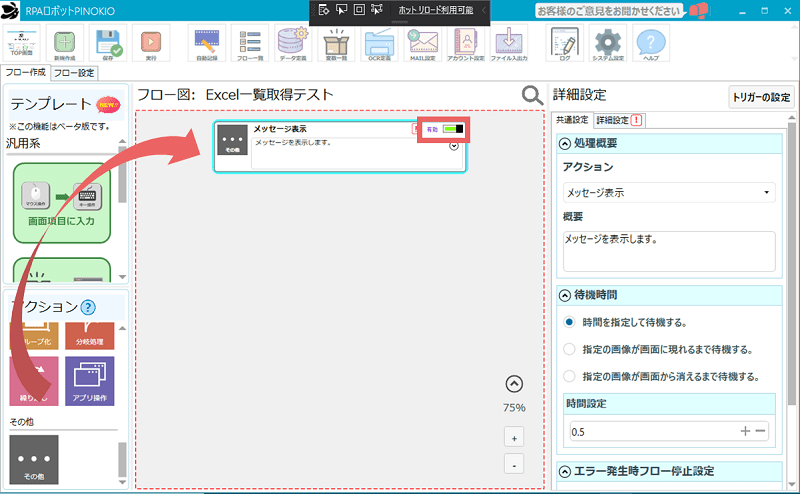
①任意のアクションをフロー図にドラッグ&ドロップします。
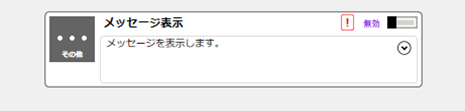
②アクション右上の「有効」トグルボタンをクリックすると「無効」に切り替わります。
「有効」にしたい場合は、再度トグルボタンをクリックします。
各項目の設定方法
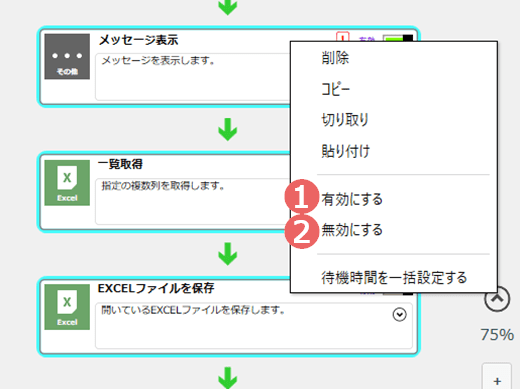
①有効にする
複数の無効状態になっているアクションを、一括で有効にしたい場合使用します。
②無効にする
複数の有効状態になっているアクションを、一括で無効にしたい場合に使用します。
複数のアクションを選択する方法
ShiftキーもしくはCtrlキーを押しながらアクションを選択します。複数アクションが選択されている状態で右クリック、「有効にする」もしくは「無効にする」を選択すると一括でアクションの有効・無効設定ができます。
関連マニュアル

【共通設定】待機時間
アクションが実行されるまでの待機時間を設定します。各アクションごとに設定が可能です。

【共通設定】エラー発生時フロー停止設定
フロー実行中にエラーが発生した場合、フローを一時停止します。
